
WOLリピータをつくる
WOLリピータを簡単に作るプログラムを作成しました。ここで紹介いたします。
2015.2.14 に新しいバージョンを公開しました。Dynamic DNS書き換えプログラムも併せて紹介していますので、ご覧ください。
以前公開していたバージョンには、電源投入の前にLANポートにつないでいないと暴走する不具合がありました。新しいバージョンを再度導入することをお勧めします。(現在公開されているのは、UDP#9にWOLのMagic
Packetを飛ばすように改変しています)
まず、H8/3069Fネット対応マイコンLANボード(完成品) を購入します。

RS-232Cケーブル (オス-メスストレート)
も忘れずに購入します。
ここからMES2.3r18.exeをダウンロードします。
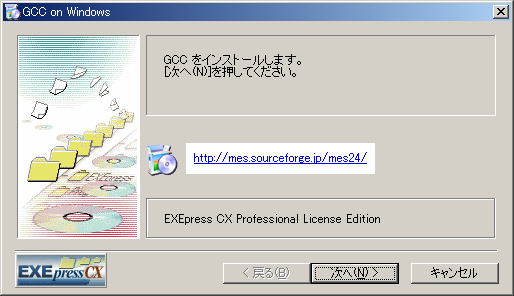
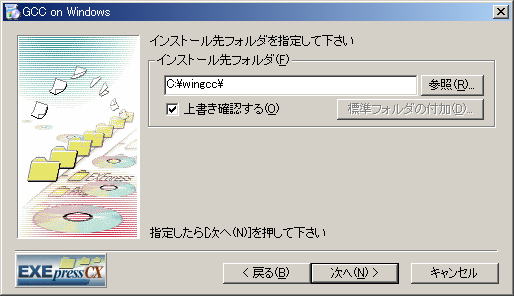

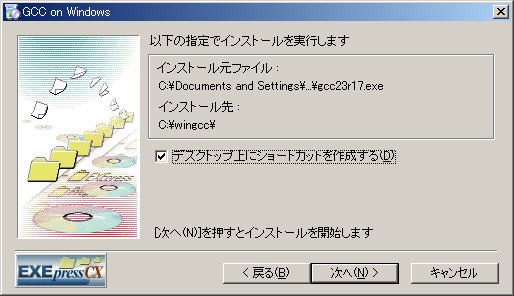
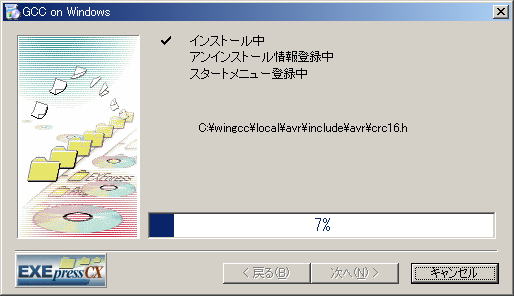
参考ページ。今回の作成で必要なのは、Flushwriter、ハイパーターミナルのみです。
WOL repeater program woldhcp.zip
をダウンロード・解凍(woldhcp.motになります)して、FlushwriterでH8/3069に書き込みます。
Comポートを確認しておきましょう。コントロールパネル−システム−デバイスマネージャで確認します。
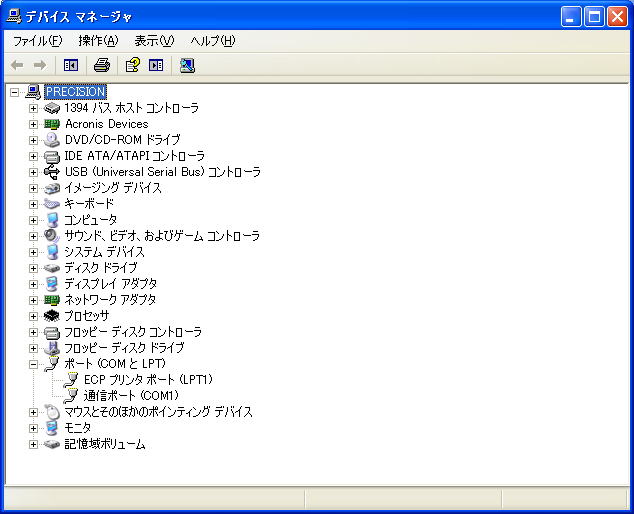
念のため、COM1のプロパティを下記のように設定しておきます(不要かもしれませんが)
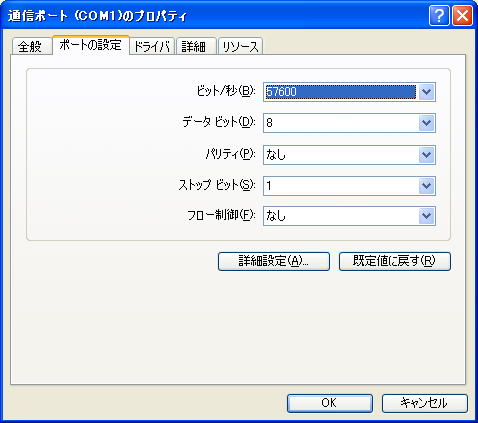
 ディップスイッチはこのように設定します。
ディップスイッチはこのように設定します。


comポートを上で調べたポートに設定しておきます。スピードは57600bpsが良いでしょう。この上に、woldhcp.motをドラッグアンドドロップしますと。。
。



さて、準備は完了です。
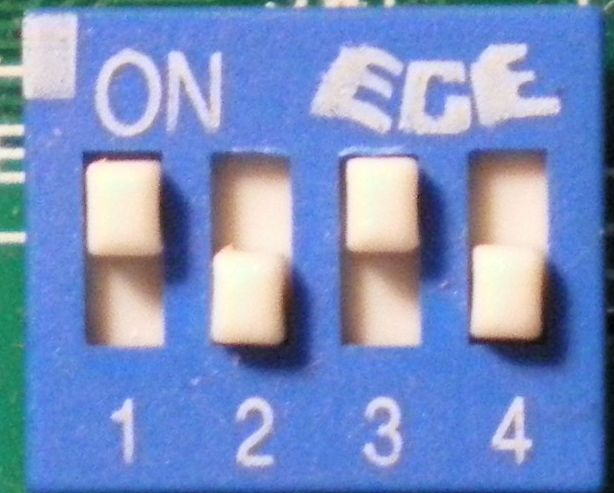 デイップスイッチをこのように設定して、
デイップスイッチをこのように設定して、
 ハイパーターミナル(MES内に含まれています)を動作させます
ハイパーターミナル(MES内に含まれています)を動作させます
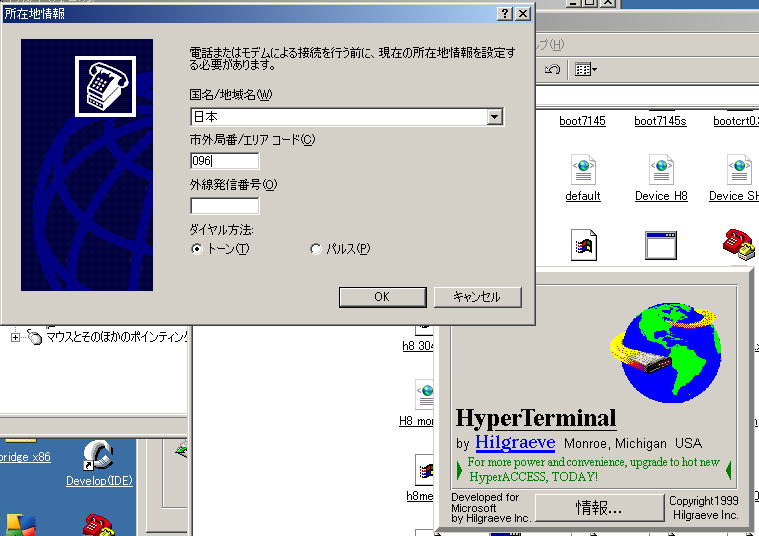
ここは、適当に入力します。
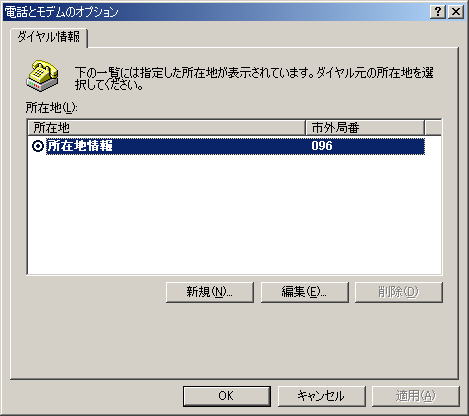
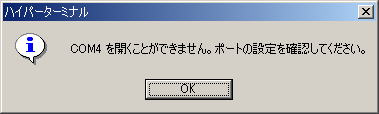

ハイパーターミナルも、ファイル− プロパティからCOM1を設定しておきます。
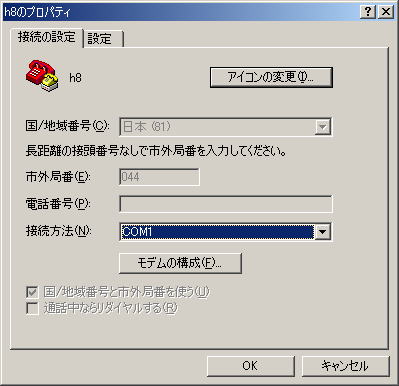
ルーターをDHCPモードにしておいて、WOLさせたいパソコンがあるLAN内にH8/3069をつないだあと、H8ボードのリセットスイッチを押します。
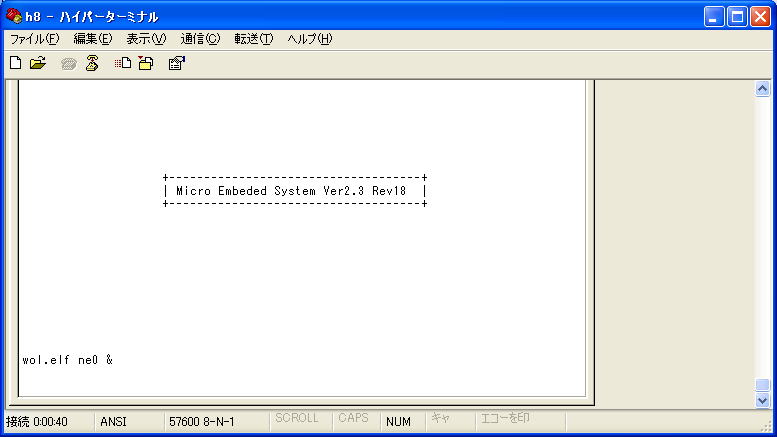
このような画面が出てきたでしょうか。
しばらく待っていると
ルーターのDHCP機能により、WOL RepeaterにIP Addressがふられ、次のような画面が表示されます。
WOL Repeater IP Address と MACアドレスを紙に控えておきます。
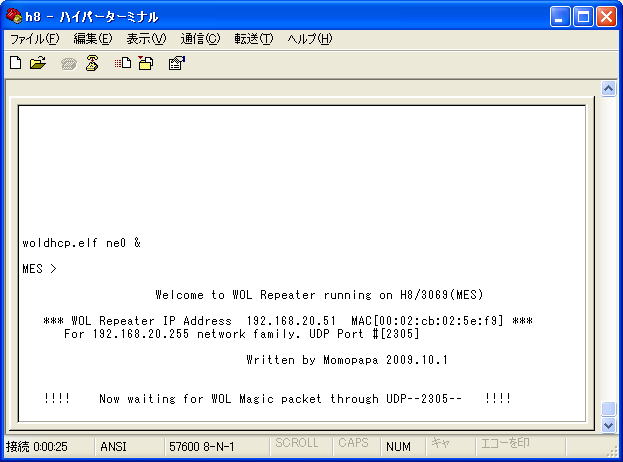
ここでは,
| IP Address 192.168.20.51 MAC Address 00-02-cb-02-5e-f9 UDP 2305 |
となっています。(2015.2.14 に UDP #9 に変更しました)
ルーターでこのMACアドレスに上記IP Addressを固定的に割り振るよう設定します。
光フレッツプレミアムの場合
CTUの設定画面にログインし、接続先詳細設定画面に入ります。
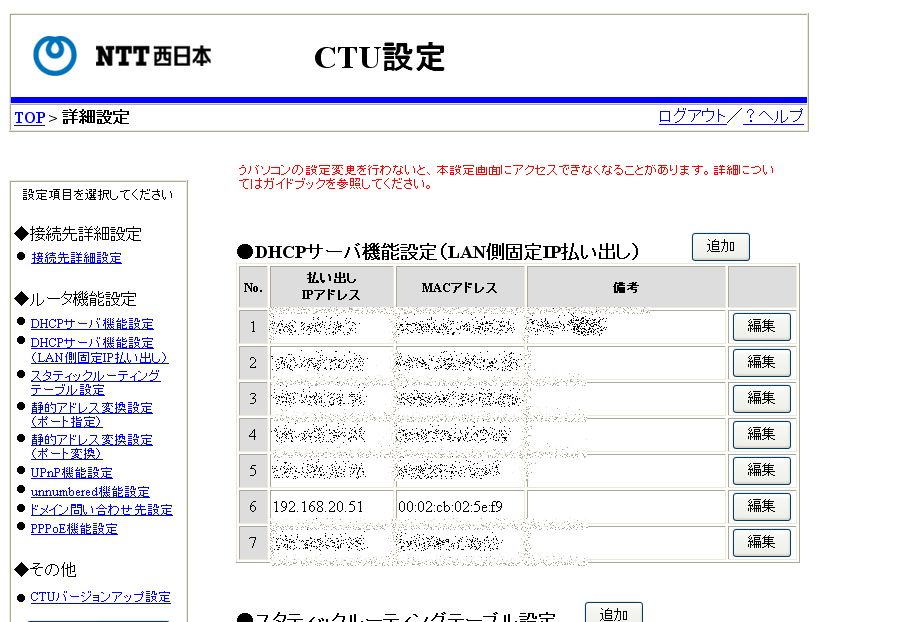
以前、紹介したWOLプログラムを動作させましょう。
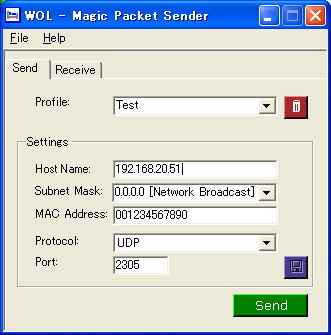
上に示したように、
Host Name: WOL repeaterのIP Address
MAC Address: 任意に設定(12桁)
Protocol : UDP
Port : 9 (現在の公開版は、UDP#9です)
に設定します。
Sendボタンを押すと。。
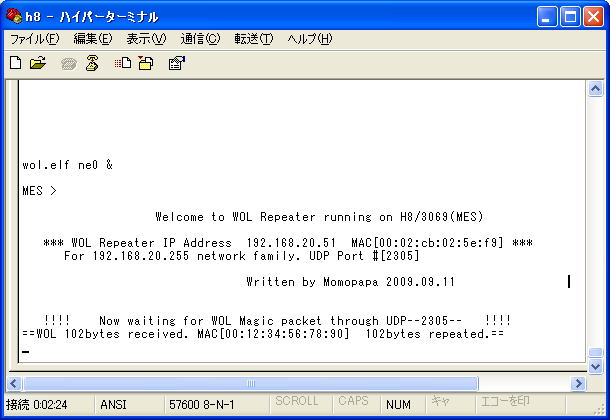
最後の行のように、指定したMACアドレスが表示されることを確認します。
このように表示されれば成功です。
あとは、ルーターのUDP port 9を外部に開放します。
CTUでの設定画面を示します。
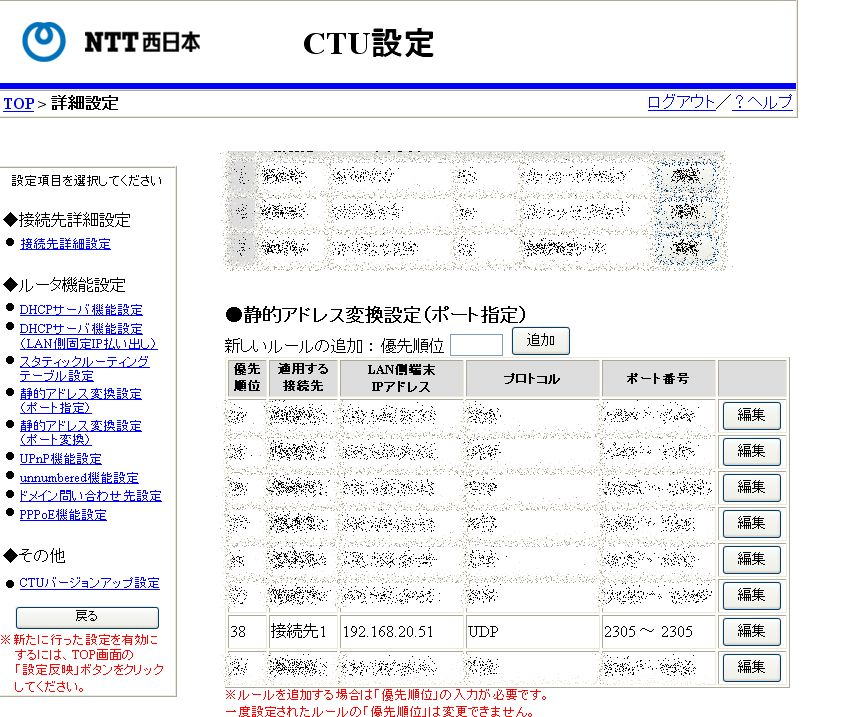
では、最後の動作チェックをしてみましょう。
http://onodekita.com/wol/にアクセスしてみます。(ここを参考にして作成したUDPポートを改変したcgiをおいてあります)
IPアドレスには、Dynamic DNSのアドレスを入力すれば良いでしょう。
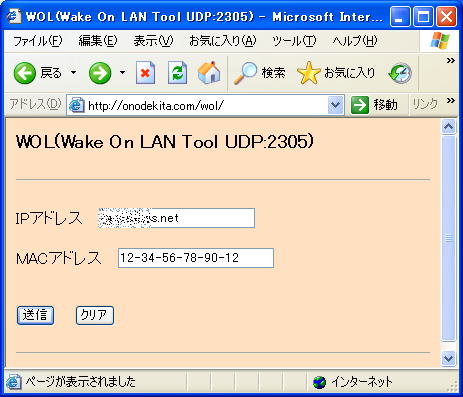
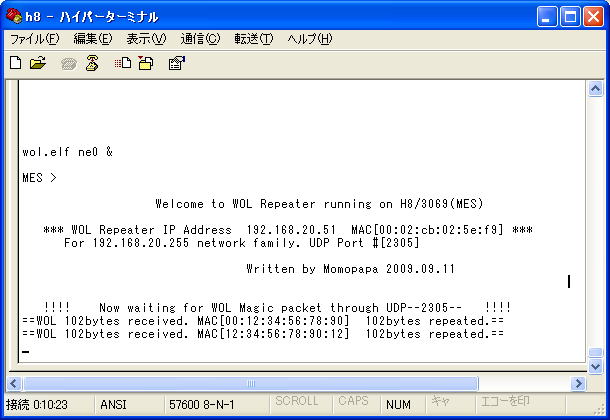
のように、Host NameにDDNSで設定したアドレスを指定して、指定したMACアドレスが表示されたでしょうか?
このWOL RepeaterをLAN内に設定すれば、LAN内のどのパソコンでもインターネット経由で動作させることが可能となります。
(設定が終了すれば、WOL repeaterは、電源、LANの接続だけで、動作するようになります)